Όταν συνδέετε το Mac στην πηγή τροφοδοσίας ως συνήθως, μπορεί να διαπιστώσετε ότι κάτι δεν πάει καλά με τον υπολογιστή. "Γιατί δεν φορτίζεται το Mac μου;" είναι η ερώτηση που κάνουν πολλοί χρήστες Mac. Για παράδειγμα, μπορεί να διαπιστώσετε ότι η μπαταρία του MacBook Pro δεν φορτίζεται με πορτοκαλί φως. Είναι επίσης πιθανό το MacBook Air να μην φορτίζει με πράσινο φως. Τα πράγματα θα είναι χειρότερα αν το MacBook Pro δεν φορτίζει ή δεν ανάβει χωρίς φως στην ένδειξη κατάστασης.
Υπάρχουν πολλοί πιθανοί λόγοι για τη μη φόρτιση του Mac, όπως προβλήματα υλικού, υπερθέρμανση, κατάσταση κρίσιμης μπαταρίας, σπασμένες συνδέσεις, εσφαλμένες ρυθμίσεις και άλλα. Μπορείτε να δοκιμάσετε τα ακόλουθα βήματα για να διορθώσετε τη φόρτιση της μπαταρίας σε MacBook Pro ή Air σε διαφορετικές πτυχές.
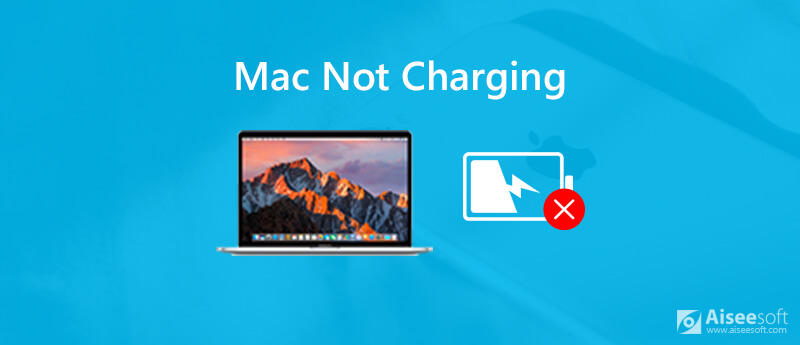
Όπως αναφέρθηκε παραπάνω, το πρόβλημα της μη φόρτισης του υπολογιστή Mac οφείλεται σε πολλούς παράγοντες. Ευτυχώς, μπορείτε να διορθώσετε τη μη φόρτιση της μπαταρίας MacBook όταν συνδέεστε με εύκολα βήματα φυσικά και εσωτερικά εδώ.
Πρώτον, μπορείτε να φορτίσετε το Mac με άλλο κατάστημα για να κάνετε επιταγή. Ίσως η ηλεκτρική ενέργεια στην πρίζα να έχει διακοπεί κατά τη φόρτιση. Αργότερα, πρέπει να ελέγξετε εάν υπάρχει σκοτεινό λεκέ ή σπασμένο σημείο στο καλώδιο τροφοδοσίας. Εάν δεν είστε σίγουροι, μπορείτε να χρησιμοποιήσετε ένα άλλο MagSafe για να φορτίσετε το MacBook. Είναι ένας καλός τρόπος για να ελέγξετε εάν η μπαταρία δεν φορτίζεται λόγω της πηγής τροφοδοσίας ή του τροφοδοτικού.

Η θύρα MagSafe μπορεί να κολλήσει εύκολα από ένα μικρό αντικείμενο ή συντρίμμια. Εάν ναι, πρέπει να καθαρίσετε προσεκτικά τη θύρα MagSafe με οδοντογλυφίδα. Αργότερα, επαναλάβετε τη διαδικασία με τον προσαρμογέα MagSafe.

Η επανεκκίνηση του Mac έχει μια μαγική δύναμη. Μπορείτε να επαναφέρετε το υλικό και να διορθώσετε σφάλματα με επανεκκίνηση του Mac με ευκολία. Απλώς επιλέξτε "Επανεκκίνηση" από το αναπτυσσόμενο μενού "Apple" στην επάνω αριστερή γωνία της οθόνης Mac. Εάν ο υπολογιστής Mac σας κολλήσει, μπορείτε να πατήσετε παρατεταμένα το κουμπί λειτουργίας για να αναγκάσετε την επανεκκίνηση του Mac. Το πρόβλημα της μη φόρτισης της μπαταρίας Mac μπορεί να λυθεί με αυτόν τον τρόπο.
Όταν το MacBook Pro δεν φορτίζει χωρίς φως, πρέπει να ελέγξετε εάν η μπαταρία Mac έχει φτάσει στο μέγιστο αριθμό κύκλων. Για μοντέλα MacBook Pro 2009 έως 2018, ο μέγιστος αριθμός κύκλων φτάνει τις 1000 φορές. Διαφορετικά, καλύτερα να αντικαταστήσετε μια νέα μπαταρία σε Mac για να φορτιστεί η μπαταρία.
Μπορείτε να ελέγξετε τις πληροφορίες της μπαταρίας μέσω "Apple" > "Πληροφορίες συστήματος" > "Τροφοδοσία" > "Πληροφορίες υγείας" > "Αριθμός κύκλου". Παρεμπιπτόντως, μπορείτε να ελέγξετε την κατάσταση της μπαταρίας από την αναπτυσσόμενη λίστα "Μπαταρία" στην κορυφή. Η μπαταρία Mac σας θα βρίσκεται σε "Κανονική", "Αντικατάσταση σύντομα", "Αντικατάσταση τώρα" και "Μπαταρία υπηρεσίας".
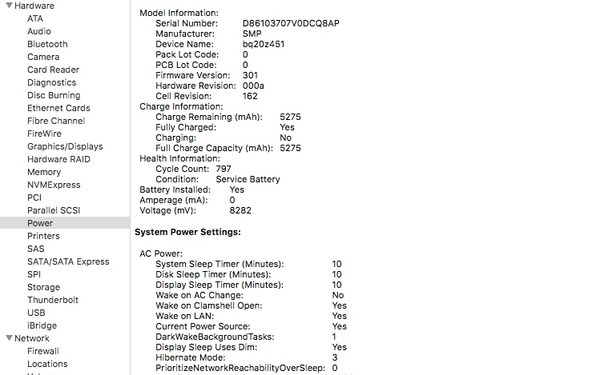
Εάν το MagSafe και η μπαταρία σας είναι σε καλή κατάσταση, μπορείτε να επαναφέρετε το SMC (System Management Controller) για να επιλύσετε το Mac χωρίς φόρτιση χωρίς φως. Εάν η μπαταρία σας δεν αφαιρείται, πρέπει να κλείσετε τον υπολογιστή Mac και να τον συνδέσετε πρώτα στην πηγή τροφοδοσίας.
Αργότερα, κρατήστε πατημένο και πατήστε τα κουμπιά "Shift", "Control", "Option" και "Power" ταυτόχρονα για περίπου 10 δευτερόλεπτα. Μετά από αυτό, αφήστε τα άλλα πλήκτρα, αλλά συνεχίστε να πατάτε "Power" για να ενεργοποιήσετε τον υπολογιστή Mac σας.
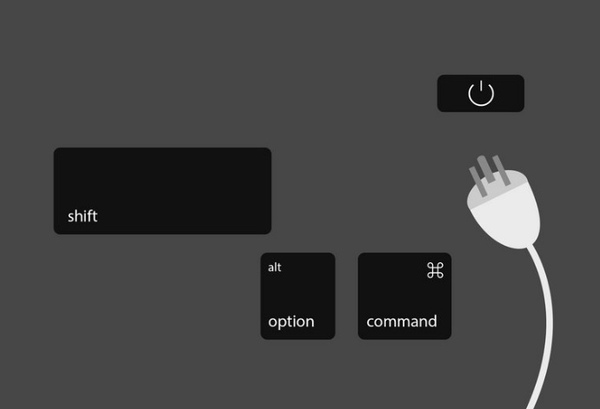
Εάν υπάρξει δραστική αύξηση της θερμοκρασίας στο MacBook σας, η λειτουργία μπαταρίας MacBook θα αποκλειστεί. Λοιπόν, μπορείτε να απενεργοποιήσετε τον υπολογιστή και να τον αφήσετε μόνο του σε ξηρό και κρύο μέρος. Μην βάζετε τον υπολογιστή σας στο άμεσο ηλιακό φως. Η μπαταρία δεν φορτίζει στο MacBook Το πρόβλημα μπορεί να επιλυθεί εύκολα.
Ίσως να μην παρατηρήσετε ότι τα ανεπιθύμητα αρχεία και οι εφαρμογές που εξαντλούν την μπαταρία οδηγούν σε Mac που δεν φορτίζεται επίσης. Εάν υπάρχουν πάρα πολλές εφαρμογές που δεν χρειάζονται στον υπολογιστή σας, η ταχύτητα λειτουργίας του Mac θα μειωθεί πολύ. Επιπλέον, η μπαταρία θα εξαντληθεί γρήγορα.
Για να διατηρήσετε το Mac σας σε υγιή κατάσταση, μπορείτε να απευθυνθείτε σε Aiseesoft Mac Καθαριστικό για βοήθεια. Είναι κάτι περισσότερο από ένα απλό πρόγραμμα καθαρισμού Mac. Μπορείτε επίσης να παρακολουθείτε την κατάσταση της μπαταρίας και την απόδοση του Mac σε πραγματικό χρόνο. Η λειτουργία βελτιστοποίησης με ένα κλικ Mac είναι ελκυστική.

Λήψεις
100% ασφαλής. Χωρίς διαφημίσεις.
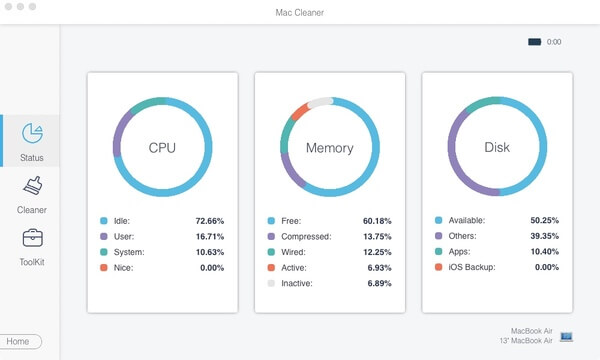


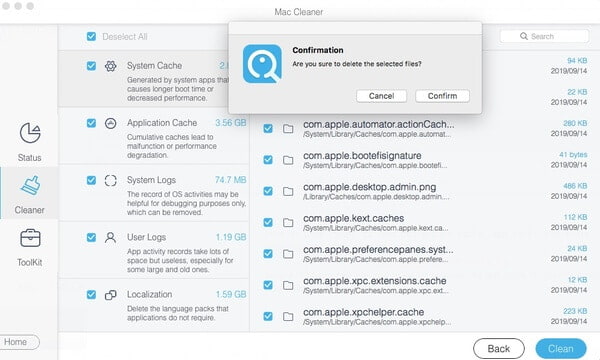
Αυτοί είναι αποδεδειγμένοι τρόποι για να διορθώσετε τη φόρτιση της μπαταρίας Mac χωρίς ή χαμηλό κόστος. Μπορείτε επίσης να χρησιμοποιήσετε παρόμοιες λύσεις για Το iPhone δεν φορτίζεται. Εάν δεν συμβεί τίποτα μετά από τόσες προσπάθειες, ίσως χρειαστεί να αντικαταστήσετε την μπαταρία MacBook ξεκινώντας από 129 $. Για να απαλλαγείτε από τη φόρτιση της μπαταρίας MacBook Pro, πρέπει να δαπανήσετε 199 $ αντ 'αυτού. Υπάρχει τρόπος να παραταθεί η διάρκεια ζωής της μπαταρίας; Λοιπόν, μπορείτε να εκτελέσετε Mac Cleaner για να διατηρήσετε υγιή τόσο το Mac όσο και την μπαταρία.
Ζητήματα φόρτισης
1. [Επιλύθηκε] 10 τρόποι διόρθωσης του ασύρματου φορτιστή που δεν λειτουργεί στο iPhone 2. Τρόποι εξοικονόμησης μπαταρίας 3. Το iPhone έχει κολλήσει στην οθόνη φόρτισης 4. Το τηλέφωνο δεν θα χρεωθεί 5. Το iPhone δεν φορτίζει
Το Mac Cleaner είναι ένα επαγγελματικό εργαλείο διαχείρισης Mac για να καταργήσετε αρχεία ανεπιθύμητης αλληλογραφίας, ακαταστασία, μεγάλα / παλιά αρχεία, να διαγράψετε διπλά αρχεία και να παρακολουθήσετε την απόδοση Mac.
100% ασφαλής. Χωρίς διαφημίσεις.